许多使用 iTunes 已有一段时间的用户现在报告说它在 Windows 11 中不再打开。一些人在更新后遇到了这个问题,而另一些人则突然出现了。
这使得很难确定导致错误的特定问题。但是,不管是什么原因,有很多方法可以帮助您轻松修复它。
因此,事不宜迟,让我们看看如果 iTunes 无法在 Windows 11 中打开,您应该怎么做。
如果 iTunes 无法在 Windows 11 中打开,我该怎么办?
1.重启iTunes应用
按Ctrl+ Shift+Esc启动任务管理器,找到iTunes进程,选择它,然后单击底部的结束任务。
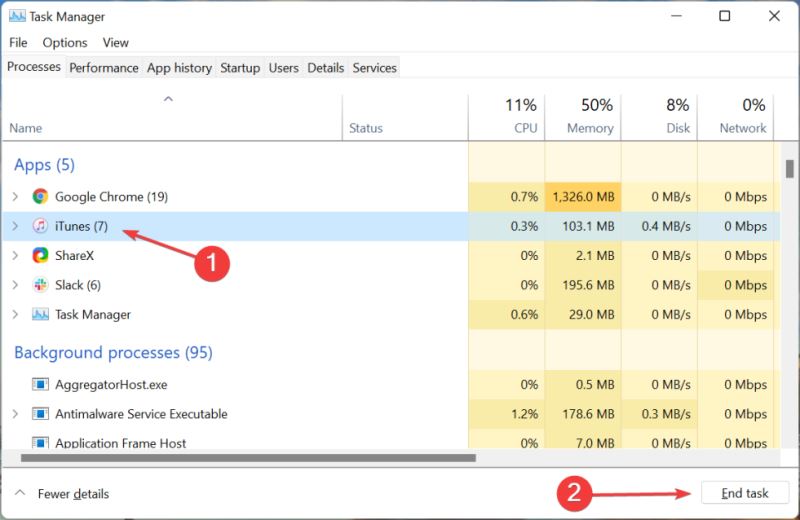
终止应用程序后,重新启动它。
这可能是解决 iTunes 无法在 Windows 11 中打开的几个小问题的最简单方法。因此,首先,尝试重新启动应用程序,然后再继续此处的其他方法。
2.更新iTunes
按Windows+S启动“搜索”菜单,在顶部的文本字段中输入Microsoft Store,然后选择出现的相关搜索结果。

单击左下角附近的库图标以查看所有已安装的应用程序。

现在,单击获取更新按钮以扫描从商店安装的任何可用的较新版本的应用程序。

如果扫描后列出了 iTunes 的更新,请等待它下载并安装。
如果当前版本的 iTunes 存在问题导致它无法在 Windows 11 中打开,则更新应用程序应该可以工作。每当特定版本出现错误时,用户都会将其报告给 Apple,并在后续版本中发布针对它的补丁。
此外,此方法仅在从 Microsoft Store 下载 iTunes 时有效。如果您是从官方网站下载的,请单击“帮助”菜单,选择“检查更新”,如果有新版本可用,请安装它。
3.将系统语言改为英文
按Windows+I启动设置应用程序,然后从左侧导航窗格中列出的选项卡中选择时间和语言。

接下来,单击右侧的语言和地区。

确保在此处选择英语作为Windows 显示语言。

如果设置了另一种语言,请单击添加语言按钮。

在顶部的文本字段中输入英语,从搜索结果中选择相关选项,然后单击下一步。

现在,勾选设置为我的 Windows 显示语言复选框,然后单击底部的安装。

完成后,重新启动计算机以使更改生效。
如果显示语言未设置为英语,则 iTunes 应用程序的12.12.0.6版本中存在一个错误,导致它无法在 Windows 11 中打开。大多数用户只需更改错误即可修复错误。
4. 重新安装旧版本的 iTunes
按Windows+R启动运行命令,在文本字段中输入appwiz.cpl,然后单击确定或点击Enter启动程序和功能窗口。

在此处选择iTunes,然后单击顶部的卸载。

如果弹出确认提示,请单击是。

现在,转到 Apple 网站上的 iTunes 部分,然后单击“下载”按钮以获取旧版本的iTunes。

下载设置后,双击它以启动安装程序并按照屏幕上的说明进行操作。

专家提示:某些 PC 问题很难解决,尤其是在存储库损坏或 Windows 文件丢失时。如果您在修复错误时遇到问题,则您的系统可能已部分损坏。我们建议安装 Restoro,这是一种可以扫描您的机器并确定故障所在的工具。
单击此处下载并开始修复。
如果问题在于当前版本并且没有可用的更新,您也可以卸载该应用程序,然后重新安装旧版本的 iTunes。虽然这应该是最后的手段。
5.使用专用的第三方应用程序
如果没有其他方法起作用,请不要失去希望!有许多第三方应用程序的工作方式与 iTunes 相同,有些甚至提供更多功能。
我们推荐 Tenorshare iCareFone,这是一款专用应用程序,可让您有选择地删除内容,提供创建数据备份的选项,让您快速传输文件,并配备诊断工具来识别和消除问题。
⇒获取 TenorShare iCareFone
到此时您到达本文的这一部分,iTunes 未在 Windows 11 中打开错误很可能已被消除。如果它仍然存在,您可以尝试执行系统还原。
此外,如果 Windows 11 无法识别您的 iPhone,请了解该怎么做,因为这也可能与 iTunes 应用程序的问题有关。
以上就是小编为大家带来的iTunes无法在Win11中打开修复方法汇总,希望对大家有所帮助,更多相关内容请继续关注橙子系统。















